Teks di Unity
Teks adalah salah satu komponen terpenting dalam aplikasi holografik. Untuk menampilkan teks di Unity, ada tiga jenis komponen teks yang dapat Anda gunakan—Teks UI, Text Mesh 3D, dan Text Mesh Pro. Secara default, Teks UI dan Text Mesh 3D tampak buram dan terlalu besar. Mengubah beberapa variabel menghasilkan teks yang lebih tajam dan berkualitas lebih tinggi dengan ukuran yang dapat dikelola di HoloLens. Anda dapat mencapai kualitas penyajian yang lebih baik dengan menerapkan faktor penskalakan untuk mendapatkan dimensi yang tepat saat menggunakan komponen Teks UI dan Text Mesh 3D.
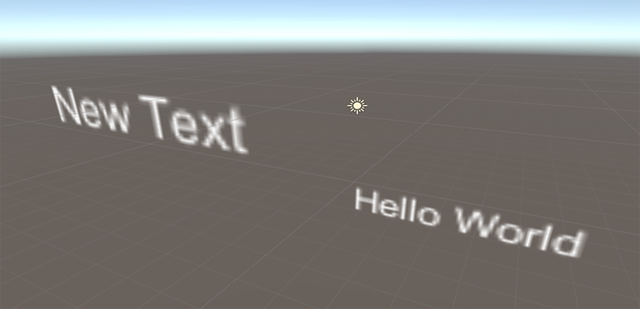
Teks default buram di Unity
Bekerja dengan Teks 3D Unity (Text Mesh) dan Teks UI
Unity mengasumsikan semua elemen baru yang ditambahkan ke adegan adalah satu Unit Unity dalam ukuran, atau skala transformasi 100%. Satu unit Unity diterjemahkan menjadi sekitar 1 meter di HoloLens. Untuk font, kotak pembatas untuk TextMesh 3D masuk secara default dengan tinggi sekitar 1 meter.
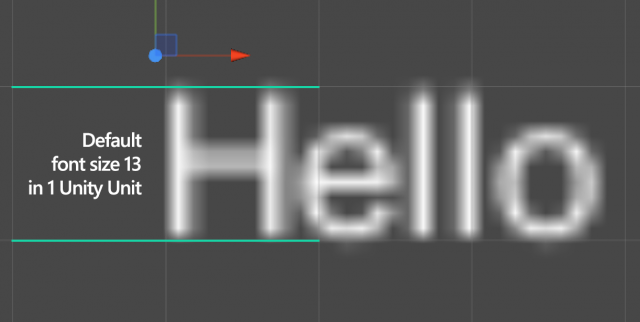
Unity 3D Text (Text Mesh) default menempati satu Unity, yaitu 1 meter
Sebagian besar desainer visual menggunakan poin untuk menentukan ukuran font di dunia nyata. Ada sekitar 2835 (2,834.645666399962) titik dalam 1 meter. Berdasarkan konversi sistem titik menjadi 1 meter dan ukuran font Text Mesh default Unity 13, matematika sederhana 13 dibagi dengan 2835 sama dengan 0,0046 (0,00458611116 tepatnya) yang memberikan skala standar yang baik untuk memulai (beberapa mungkin ingin membulatkan ke 0,005). Penskalaan objek teks atau kontainer ke nilai-nilai ini tidak hanya akan memungkinkan konversi ukuran font 1:1 dalam program desain, tetapi juga menyediakan standar sehingga Anda dapat mempertahankan konsistensi sepanjang pengalaman Anda.
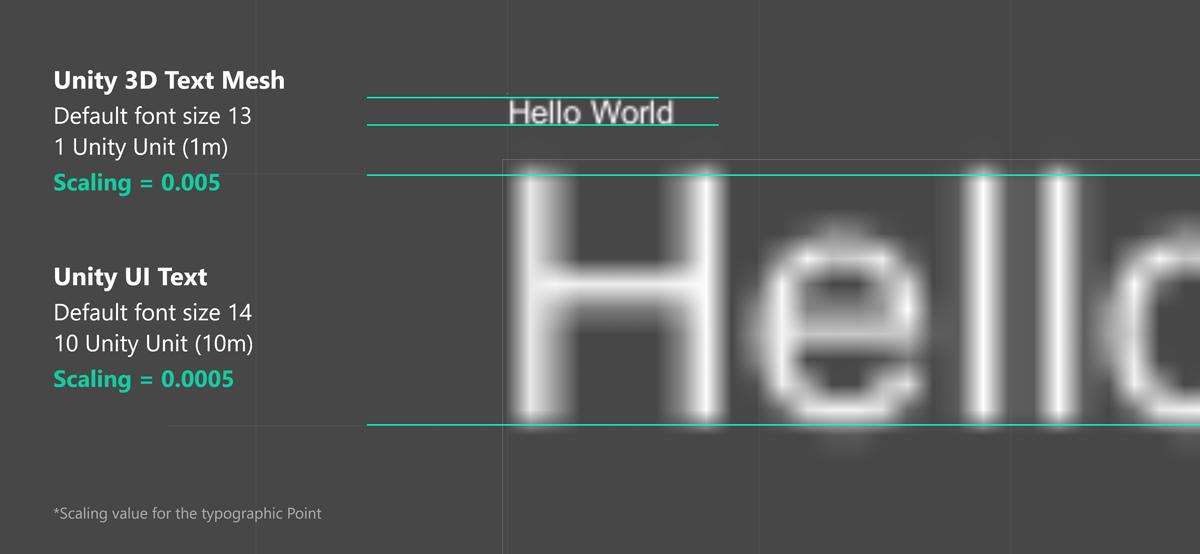
Nilai penskalaan untuk Teks Unity 3D dan Teks UI
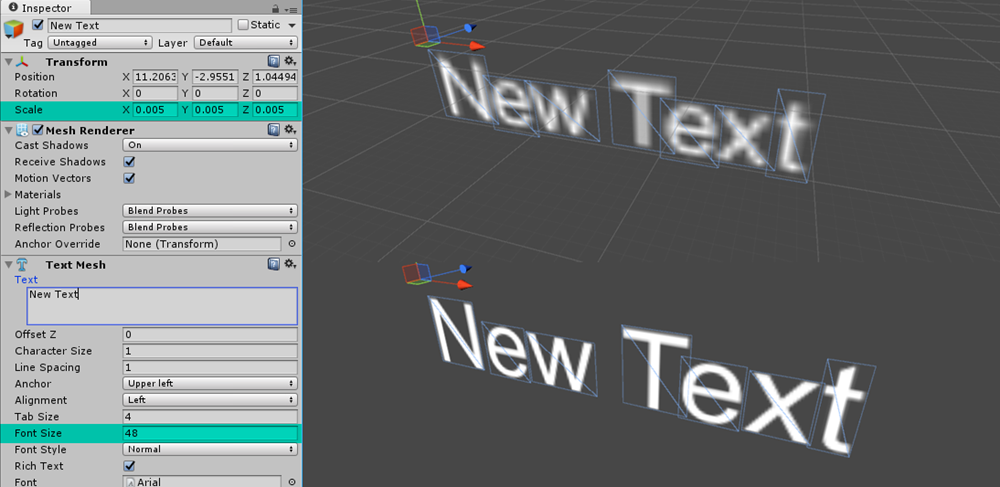
Unity 3D Text Mesh dengan nilai yang dioptimalkan
Saat menambahkan elemen teks berbasis UI atau kanvas ke adegan, perbedaan ukuran lebih besar. Perbedaan dalam dua ukuran adalah sekitar 1000%, yang akan membawa faktor skala untuk komponen teks berbasis UI menjadi 0,00046 (0,000458611116 tepatnya) atau 0,0005 untuk nilai yang dibulatkan.
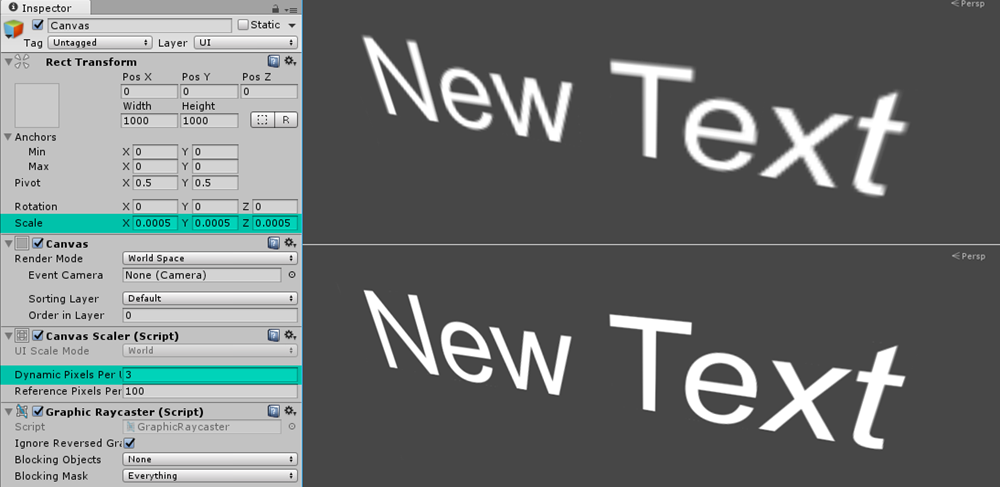
Teks Antarmuka Pengguna Unity dengan nilai yang dioptimalkan
Catatan
Nilai default font apa pun mungkin dipengaruhi oleh ukuran tekstur font tersebut atau bagaimana font diimpor ke Unity. Pengujian ini dilakukan berdasarkan font Arial default di Unity, serta satu font impor lainnya.
Bekerja dengan Text Mesh Pro
Dengan Text Mesh Pro Unity, Anda dapat mengamankan kualitas penyajian teks. Ini mendukung kerangka teks yang tajam terlepas dari jarak menggunakan teknik Signed Distance Field (SDF). Dengan menggunakan metode perhitungan yang sama dengan yang kami gunakan di atas untuk Teks Jala Teks 3D dan Teks UI, kita dapat menemukan nilai penskalaan yang tepat untuk digunakan dengan poin tipografi konvensional. Karena font 3D Text Mesh Pro default dengan ukuran 36 memiliki ukuran batas 2,5 unit Unity (2,5 m), kita dapat menggunakan nilai penskalaan 0,005 untuk mendapatkan ukuran titik. Text Mesh Pro di bawah menu UI memiliki ukuran batas default 25 unit Unity (25 m). Ini memberi kita 0,0005 untuk nilai penskalaan.

Nilai penskalaan untuk Unity 3D Text dan UI
Ukuran teks yang disarankan
Seperti yang Anda harapkan, ukuran jenis yang kami gunakan pada PC atau perangkat tablet (biasanya antara 12–32pt) terlihat kecil pada jarak 2 meter. Ini tergantung pada karakteristik setiap font, tetapi secara umum sudut pandang minimum yang direkomendasikan dan tinggi font untuk legibilitas sekitar 0,35°-0,4°/12,21-13,97 mm berdasarkan studi penelitian pengguna kami. Ini sekitar 35-40 pt dengan faktor penskalakan yang diperkenalkan di atas.
Untuk interaksi dekat pada 0,45 m (45 cm), sudut pandang font minimum yang dapat dibaca dan tingginya adalah 0,4°-0,5° / 3,14–3,9mm. Ini sekitar 9-12 pt dengan faktor penskalakan yang diperkenalkan di atas.
Rentang 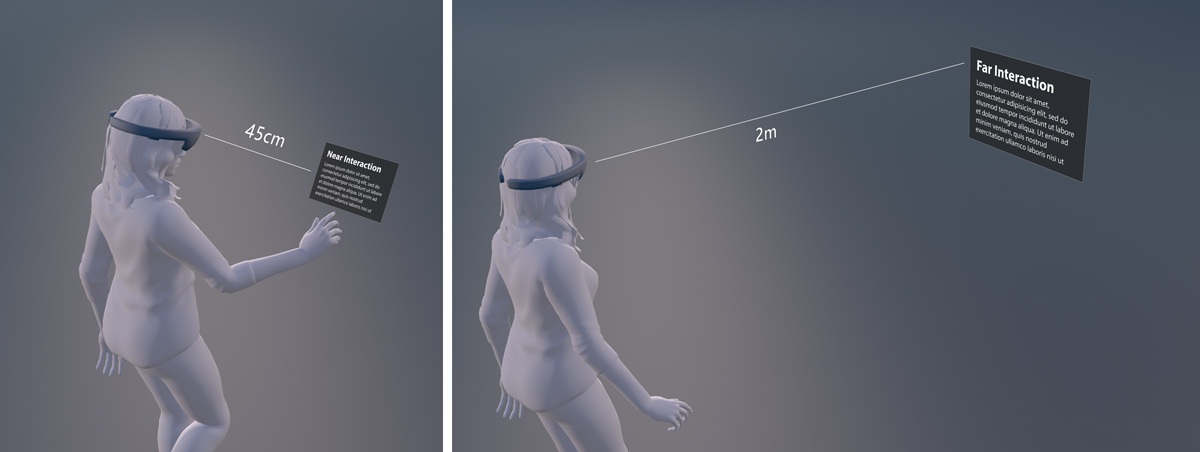 Konten pada rentang interaksi dekat dan jauh
Konten pada rentang interaksi dekat dan jauh
Ukuran font minimum yang dapat terbalik
| Jarak | Melihat sudut | Tinggi teks | Ukuran font |
|---|---|---|---|
| 45 cm (jarak manipulasi langsung) | 0.4°-0.5° | 3.14–3.9mm | 8.9–11.13pt |
| 2 m | 0.35°-0.4° | 12.21–13.97mm | 34,63-39,58 pt |
Ukuran font yang mudah terbalik
| Jarak | Melihat sudut | Tinggi teks | Ukuran font |
|---|---|---|---|
| 45 cm (jarak manipulasi langsung) | 0.65°-0.8° | 5,1-6,3 mm | 14.47-17.8 pt |
| 2 m | 0.6°-0.75° | 20,9-26,2 mm | 59.4-74.2 pt |
Segoe UI (font default untuk Windows) berfungsi dengan baik dalam banyak kasus. Namun, hindari menggunakan keluarga font ringan atau semi ringan dalam ukuran kecil karena goresan vertikal tipis akan bergetar dan akan menurunkan legibilitas. Font modern dengan ketebalan goresan yang cukup bekerja dengan baik. Misalnya, Helvetica dan Arial terlihat cantik dan dapat dibaca di HoloLens dengan bobot reguler atau berani.
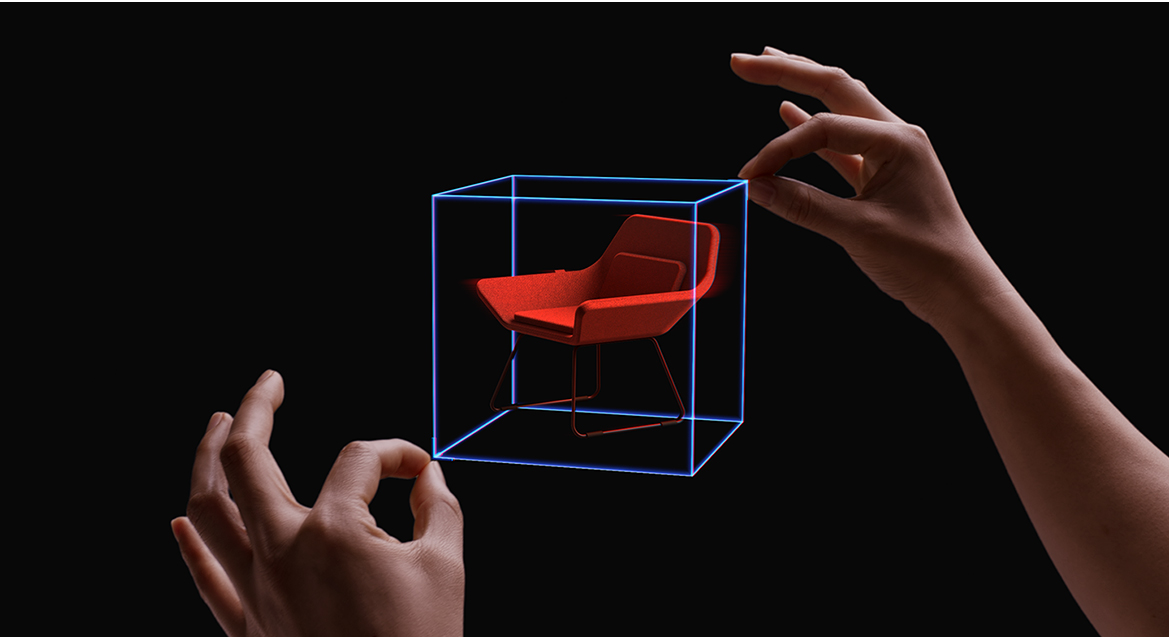 jarak, sudut, dan tinggi teks Tampilan Sudut
jarak, sudut, dan tinggi teks Tampilan Sudut
Teks dengan Mixed Reality Toolkit v2
Kualitas penyajian teks yang tajam dengan dimensi yang tepat
Berdasarkan faktor penskalaan ini, kami telah membuat prefab teks dengan Teks UI dan Text Mesh 3D. Pengembang dapat menggunakan prefab ini untuk mendapatkan teks tajam dan ukuran font yang konsisten.
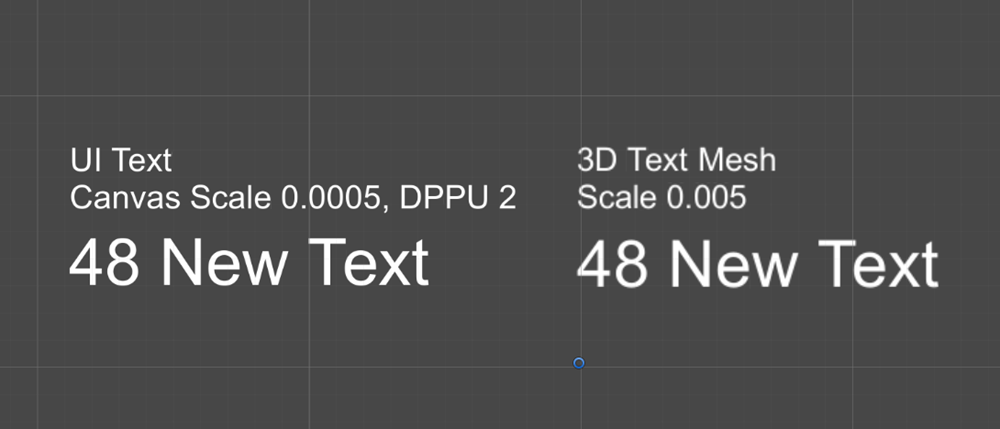
Kualitas penyajian teks yang tajam dengan dimensi yang tepat
Shader dengan dukungan oklusi
Bahan font default Unity tidak mendukung oklusi. Karena itu, Anda akan melihat teks di belakang objek secara default. Kami telah menyertakan shader sederhana yang mendukung oklusi. Gambar di bawah ini menunjukkan teks dengan bahan font default (kiri) dan teks dengan oklusi yang tepat (kanan).
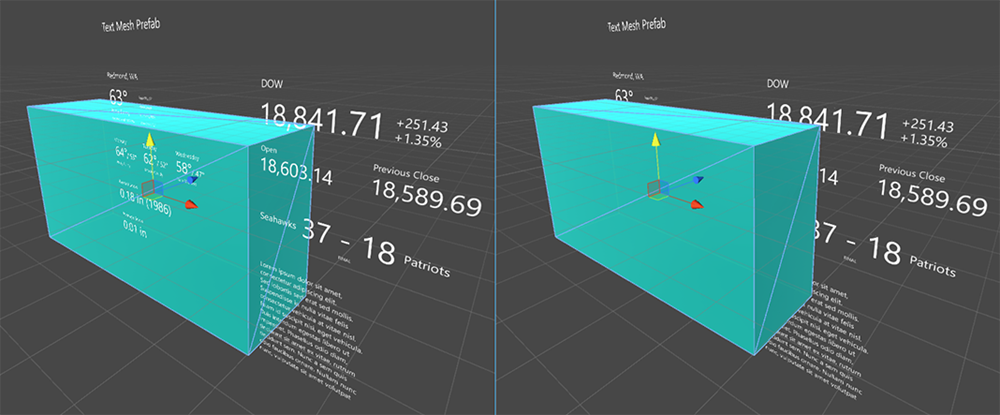
Shader dengan dukungan oklusi
Titik Pemeriksaan Pengembangan Berikutnya
Jika Anda mengikuti perjalanan pengembangan Unity yang telah kami susun, Anda berada di tengah-tengah menjelajahi blok penyusun inti MRTK. Dari sini, Anda dapat melanjutkan ke blok penyusun berikutnya:
Atau lompat ke kemampuan platform dan API Mixed Reality:
Anda selalu dapat kembali ke titik pemeriksaan pengembangan Unity kapan saja.